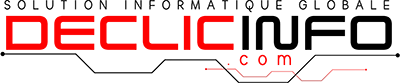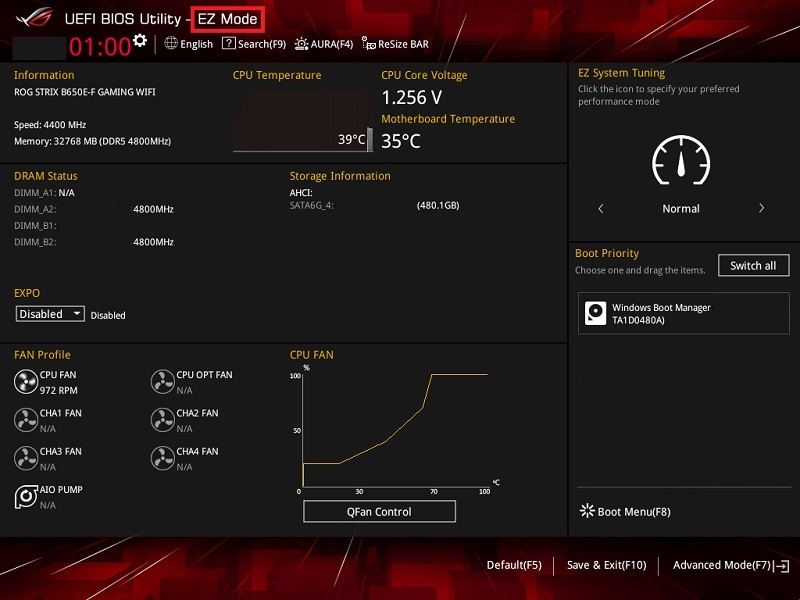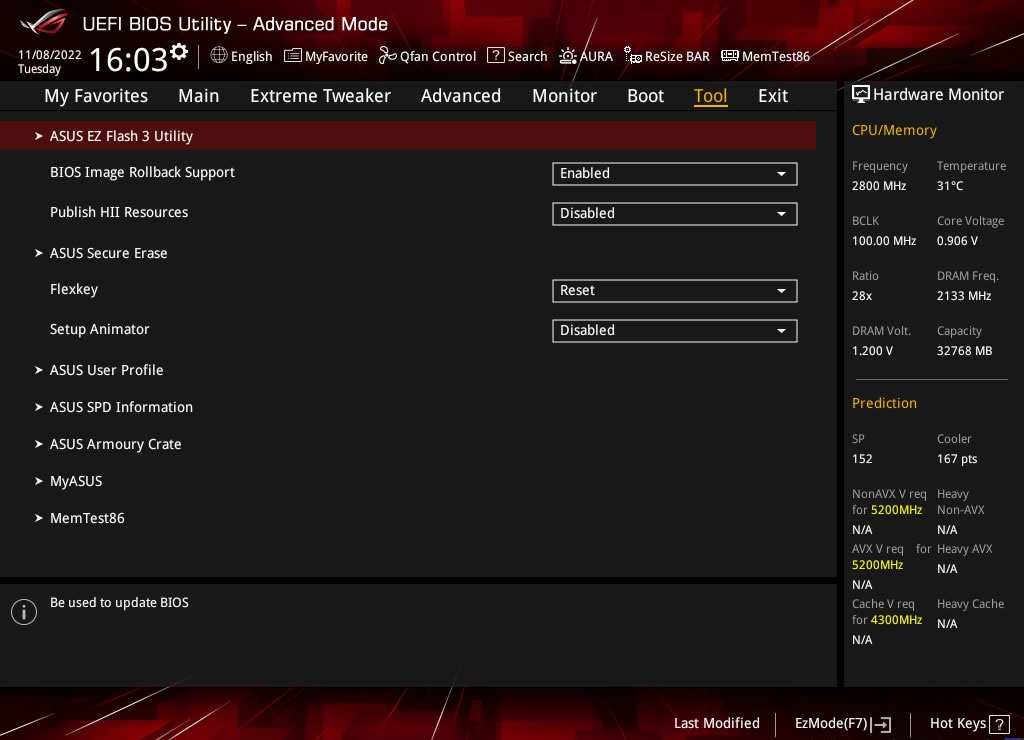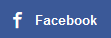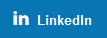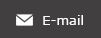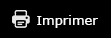Qu'est-ce que le BIOS et pourquoi y accéder ?
Qu'est-ce que le BIOS et pourquoi y accéder ?
Comprendre le BIOS :
Le BIOS, ou Basic Input/Output System, est un programme essentiel qui initialise et teste le matériel de votre ordinateur avant de charger le système d'exploitation.
Le BIOS est stocké sur une puce de mémoire ROM de la carte mère. Il permet de configurer divers paramètres matériels comme l'ordre de démarrage, les options de sécurité, et les périphériques intégrés. Comprendre le BIOS est crucial pour optimiser et dépanner votre ordinateur.
Les raisons pour accéder au BIOS
Accéder au BIOS de votre PC peut être nécessaire pour diverses raisons.
Par exemple, vous pouvez vouloir modifier l'ordre de démarrage pour démarrer à partir d'un disque externe ou d'une clé USB. Cela est particulièrement utile pour installer un nouveau système d'exploitation ou pour dépanner votre système. Vous pouvez également accéder au BIOS pour activer ou désactiver des composants matériels intégrés, tels que la carte réseau ou le port USB.
De plus, le BIOS permet de régler les paramètres de sécurité, comme définir un mot de passe pour le démarrage de l'ordinateur, offrant ainsi une couche de protection supplémentaire. Enfin, il est parfois nécessaire d'entrer dans le BIOS pour mettre à jour le firmware de votre carte mère, ce qui peut améliorer la compatibilité et les performances de votre matériel.
Les différentes méthodes pour accéder au BIOS
Accès au BIOS via les touches du clavier :
La méthode la plus courante pour accéder au BIOS consiste à appuyer sur une touche spécifique du clavier lors du démarrage de l'ordinateur.
Les touches les plus fréquemment utilisées sont Suppr, F2, F10, Esc et F12, selon le fabricant de votre carte mère ou de votre ordinateur.
Dès que vous allumez votre PC, un message s'affiche brièvement pour indiquer quelle touche appuyer. Il est crucial d'appuyer sur cette touche rapidement, car la fenêtre pour accéder au BIOS est très courte.
Si vous manquez cette fenêtre, vous devrez redémarrer votre ordinateur et réessayer. Cette méthode est directe et rapide, idéale pour ceux qui sont à l'aise avec les raccourcis clavier.
Accès au BIOS via les paramètres de Windows
Si vous utilisez Windows 10 ou 11, vous pouvez accéder au BIOS via les paramètres de votre système d'exploitation.
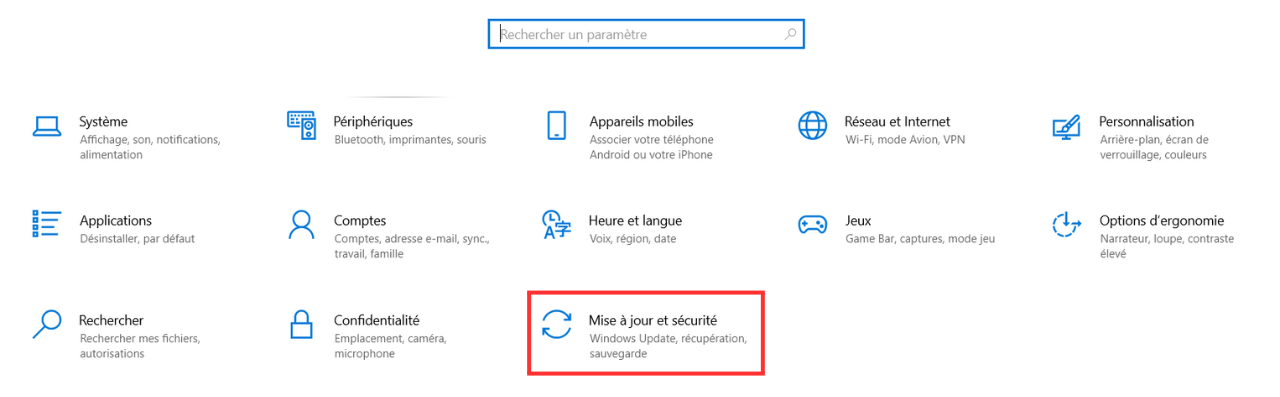
Pour ce faire, cliquez sur Paramètres dans le menu Démarrer, puis allez dans Mise à jour et sécurité.
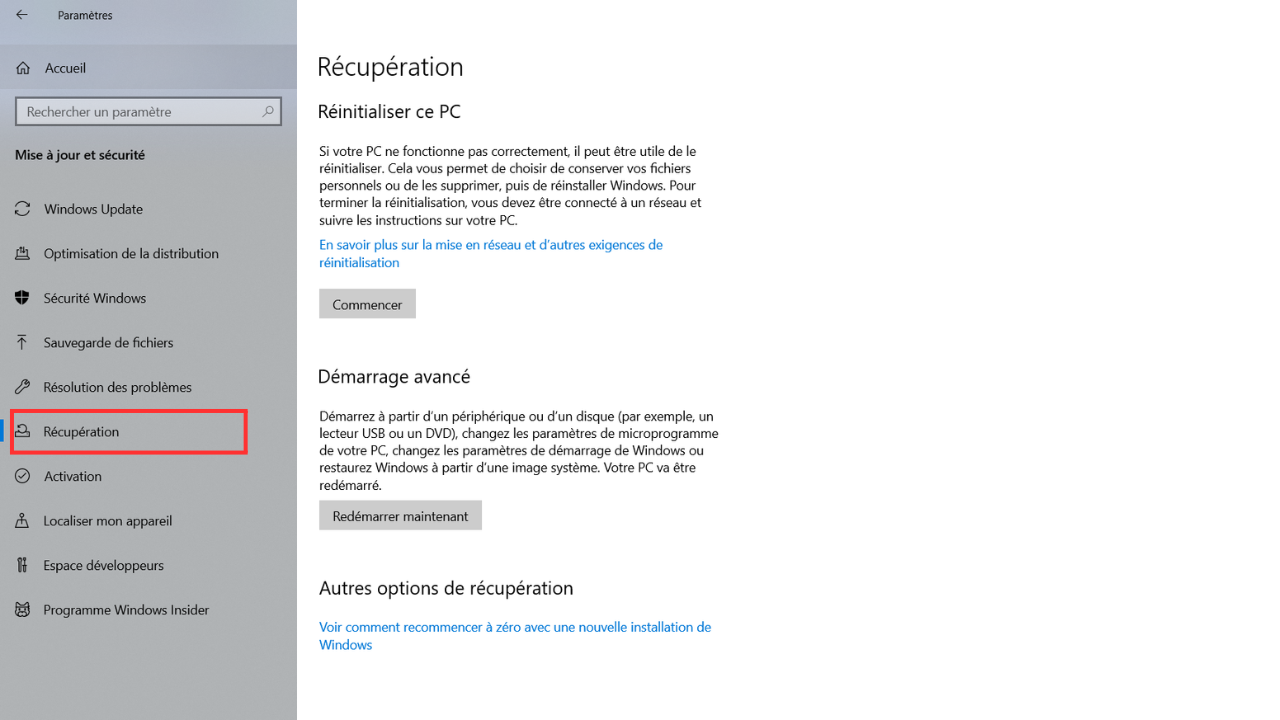
Dans le menu de gauche, sélectionnez Récupération
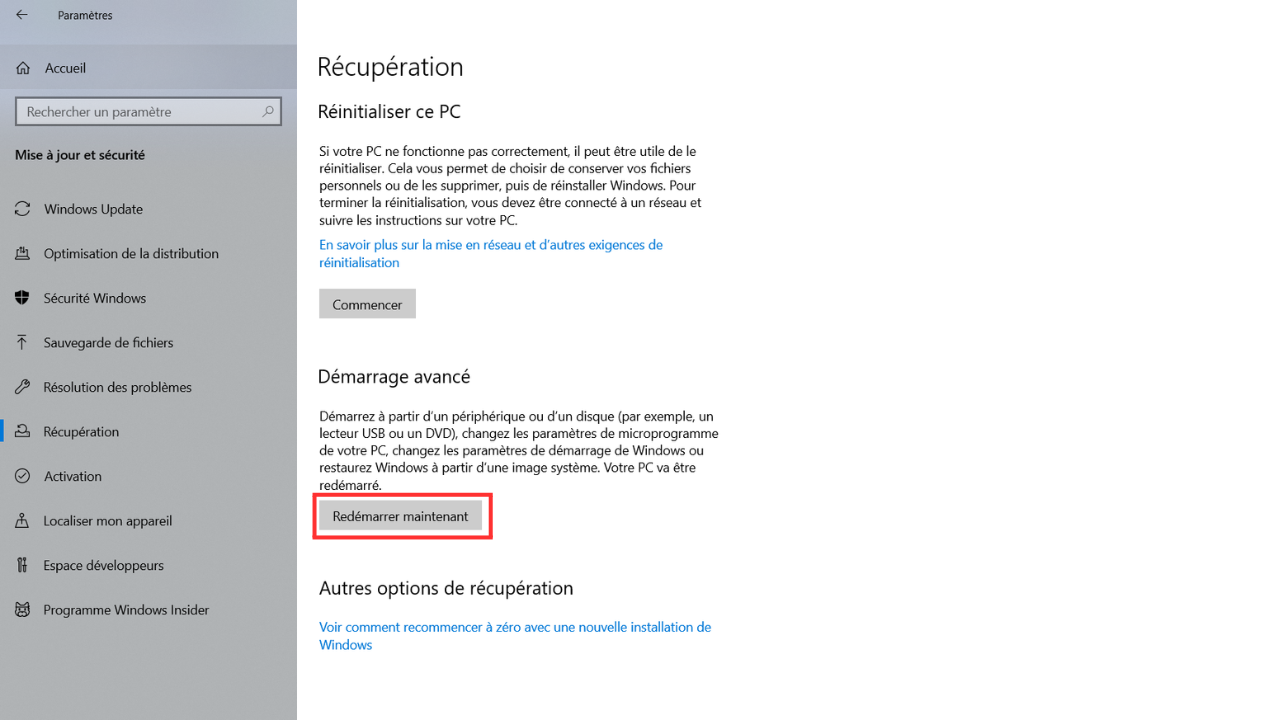
Puis sous Démarrage avancé, cliquez sur Redémarrer maintenant.
Votre ordinateur redémarrera et affichera un menu avec plusieurs options. Choisissez Dépannage, puis Options avancées, et enfin Paramètres du firmware UEFI.
Cliquez sur Redémarrer, et votre PC démarrera directement dans le BIOS.
Cette méthode est utile si vous avez du mal à entrer dans le BIOS en utilisant les touches du clavier, et elle est particulièrement adaptée aux utilisateurs qui préfèrent une interface graphique.
Trucs et astuces pour une navigation efficace dans le BIOS
Une fois dans le BIOS, l'utilisation de raccourcis clavier peut grandement faciliter la navigation.
La plupart des BIOS utilisent les flèches du clavier pour se déplacer entre les options, Entrée pour sélectionner une option, et Échap pour revenir en arrière.
Certaines interfaces BIOS plus modernes, comme celles utilisant UEFI, peuvent même être naviguées avec une souris.
Des touches comme F5 et F6 sont souvent utilisées pour modifier les valeurs des paramètres, tandis que F10 est généralement utilisé pour enregistrer les modifications et quitter. Connaître ces raccourcis peut vous faire gagner un temps précieux et rendre votre expérience dans le BIOS plus fluide et efficace.
Réinitialisation du BIOS
Il peut arriver que vous ayez besoin de réinitialiser le BIOS à ses paramètres par défaut, par exemple après une mauvaise configuration ou un problème de démarrage.
Pour ce faire, la plupart des BIOS offrent une option de réinitialisation ou de restauration des paramètres par défaut. Cela se trouve généralement dans le menu Exit ou Save & Exit.
Consultez le manuel de votre carte mère pour des instructions précises. Cette action peut aider à résoudre des problèmes matériels ou des conflits de configuration.
Mise à jour du BIOS
Mettre à jour le BIOS de votre PC peut apporter de nouvelles fonctionnalités, améliorer la compatibilité matérielle et corriger des bugs.
Avant de procéder à une mise à jour, vérifiez la version actuelle de votre BIOS et comparez-la avec la version disponible sur le site web du fabricant de votre carte mère.
Téléchargez le fichier de mise à jour et suivez les instructions fournies par le fabricant. Il est important de suivre ces instructions attentivement, car une mise à jour incorrecte peut rendre votre PC inutilisable.
Certains fabricants offrent des outils spécifiques pour faciliter ce processus, comme EZ Flash pour ASUS ou Q-Flash pour Gigabyte. Assurez-vous que votre PC est branché sur secteur pour éviter une interruption de courant durant la mise à jour.
Conclusion
Accéder au BIOS de son PC est une compétence précieuse pour tout utilisateur, surtout pour ceux qui possèdent des ordinateurs gaming.
Que ce soit pour modifier l'ordre de démarrage, mettre à jour le firmware ou ajuster des paramètres de sécurité, le BIOS offre une variété de fonctions essentielles pour optimiser et dépanner votre système.
En suivant les différentes méthodes d'accès que nous avons décrites, telles que l'utilisation des touches du clavier ou les paramètres de Windows, et en appliquant les trucs et astuces pour naviguer efficacement dans le BIOS, vous serez bien équipé pour gérer ces tâches avec confiance.
N'oubliez pas de résoudre les problèmes courants, comme les difficultés d'accès ou les paramètres non sauvegardés, en utilisant les solutions appropriées. Avec ces connaissances, vous pourrez tirer le meilleur parti de votre ordinateur et améliorer votre expérience utilisateur.